谷歌浏览器为用户提供免费的保护功能,能够让用户更加安全的上网以及下载文件,那么谷歌浏览器安全保护功能怎么关闭?下面就一起来看看详细的介绍吧。
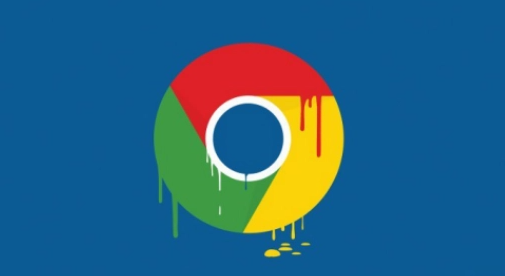
关闭安全保护功能方法介绍
1、首先点击谷歌浏览器,在浏览器右上角点击“自定义及控制 Google Chrome”图标,然后在弹出的菜单窗口中点击进入“设置”页面中。
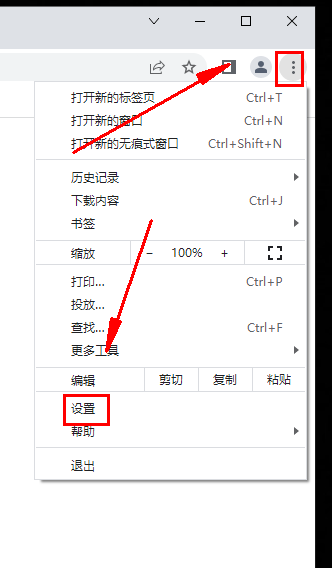
2、进入谷歌浏览器的设置页面后,在页面左侧的菜单中点击“隐私设置和安全性”这一项。
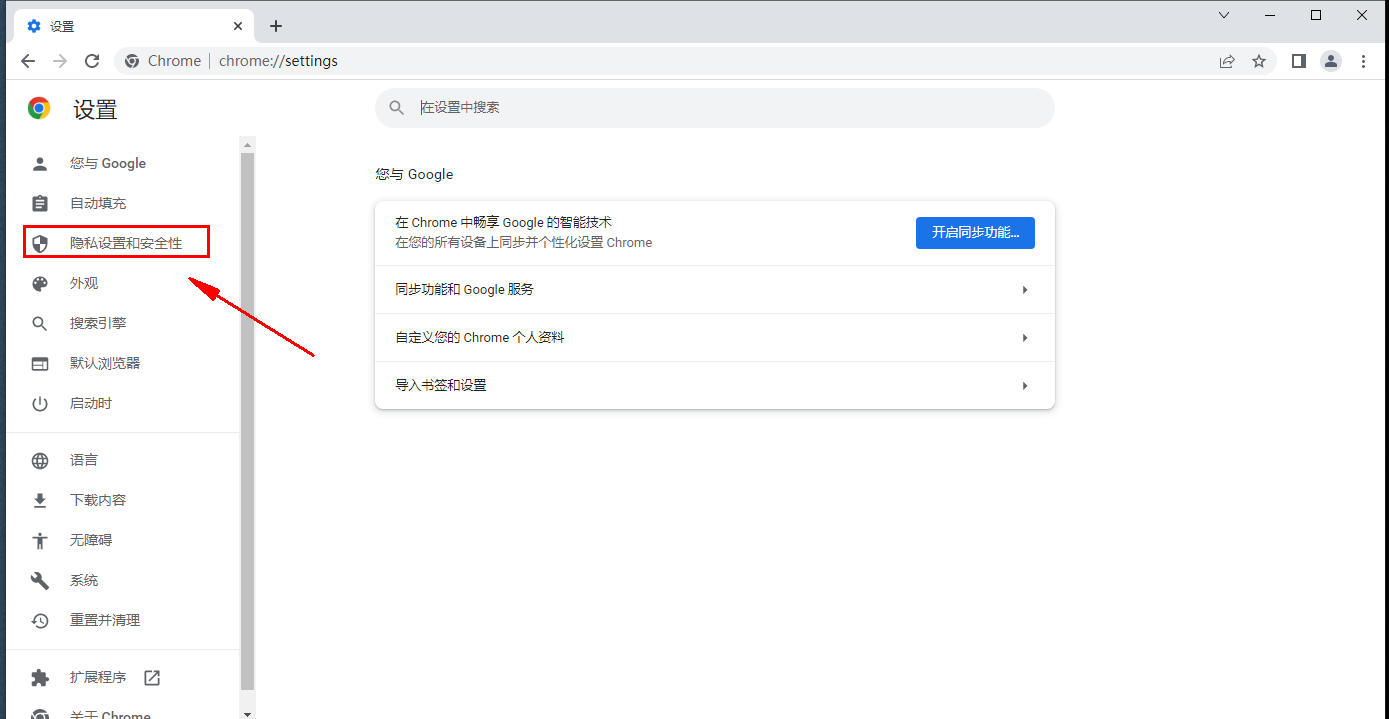
3、这时谷歌浏览器或自动定位到“隐私设置和安全性”模块中,我们点击其中的“安全”这一项。
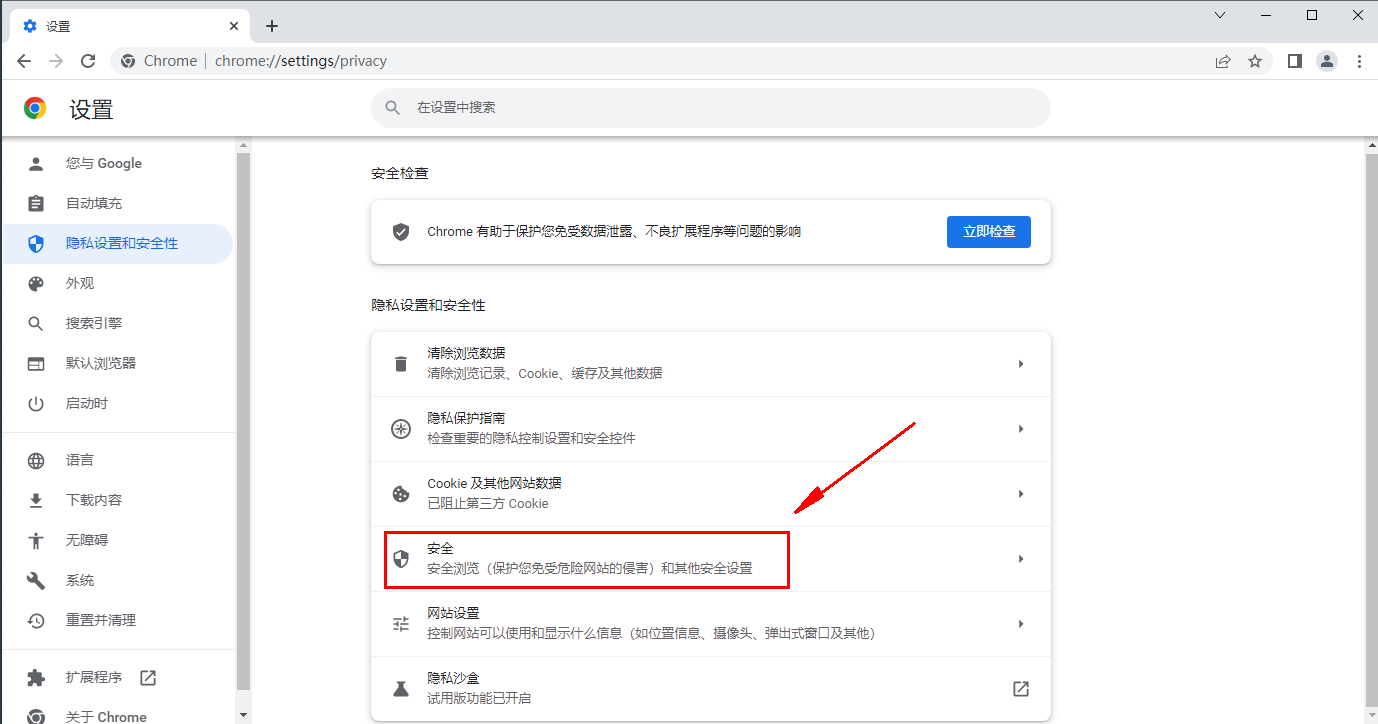
4、在安全设置页面中可以看到如下图所示的安全级别供我们选择,我们选择“不提供任何保护”就可以了。
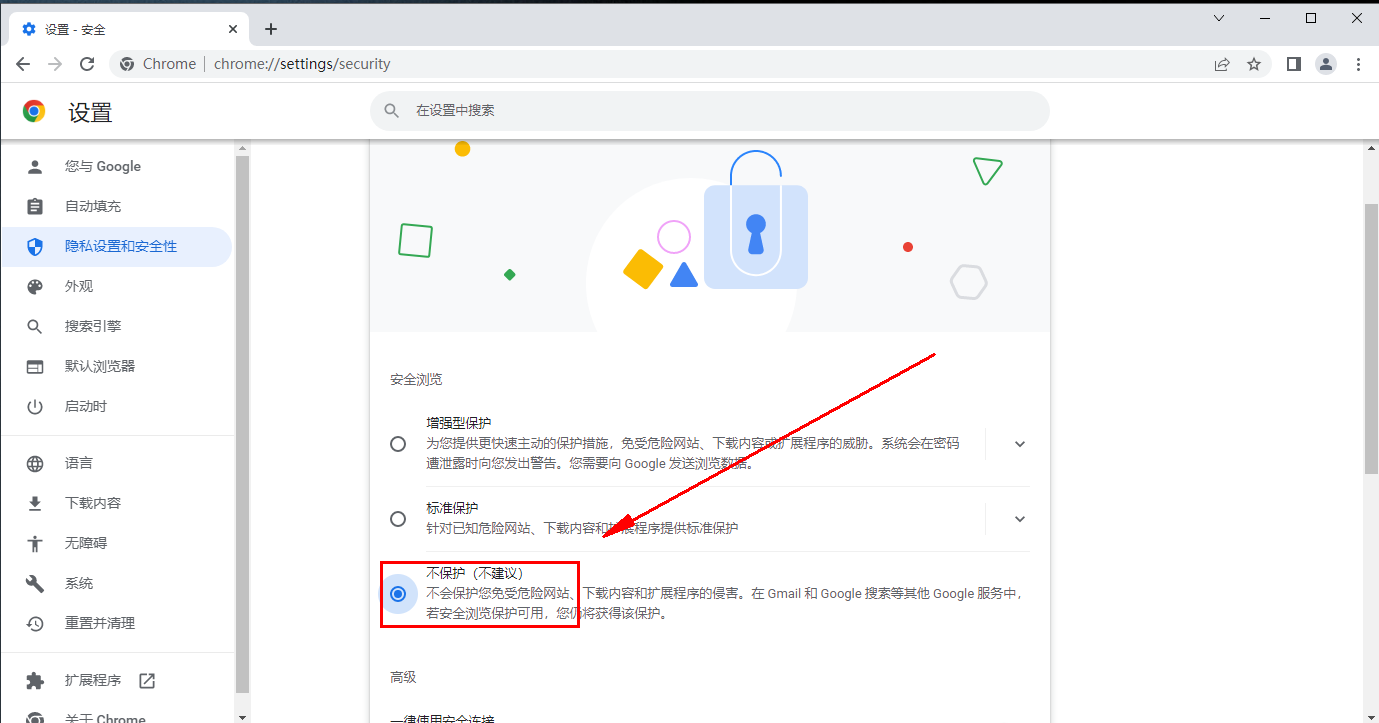
文明上网,理性发言,共同做网络文明传播者